Opera 54: Options de mise à jour et de récupération
La version développeur d'Opera a une mise à jour utile. Une nouvelle version 54.0.2949.0 de ce navigateur Web populaire permet une réinitialisation plus facile des options du navigateur. Il dispose d'une commande spéciale dans le menu O.
Publicité
L'annonce officielle décrit le changement comme suit.
Chaque fois qu'une nouvelle version d'Opera est disponible, vous en serez informé par un point rouge (comme c'était le cas auparavant) visible sur l'icône O. De plus, il y aura une option « Mise à jour et récupération » visible dans le menu O* (ou depuis Opera dans la barre de menu pour les utilisateurs de Mac). Cela ouvrira une page où vous pourrez rechercher vous-même une mise à jour.
Alors que le bouton de réinitialisation est disponible dans les paramètres du navigateur, il est désormais facile d'y accéder en quelques clics. Voici comment.
Mettre à jour et récupérer le navigateur Opera
- Ouvrez votre navigateur Opera.
- Cliquez sur le bouton Opera dans le coin supérieur gauche et choisissez Mise à jour et récupération.
- Sous le Mettre à jour section, vous pourrez vérifier les mises à jour. Si des mises à jour sont disponibles, cliquez sur le bouton Mettez à jour maintenant pour les installer et redémarrer le navigateur.
- Un nouveau Récupération La section vous permet de réinitialiser le navigateur aux valeurs par défaut. Il est possible de conserver vos données de navigation comme les mots de passe et les signets et de réinitialiser vos paramètres uniquement, ou de recommencer à zéro en supprimant tout ce qui est associé à votre profil Opera.
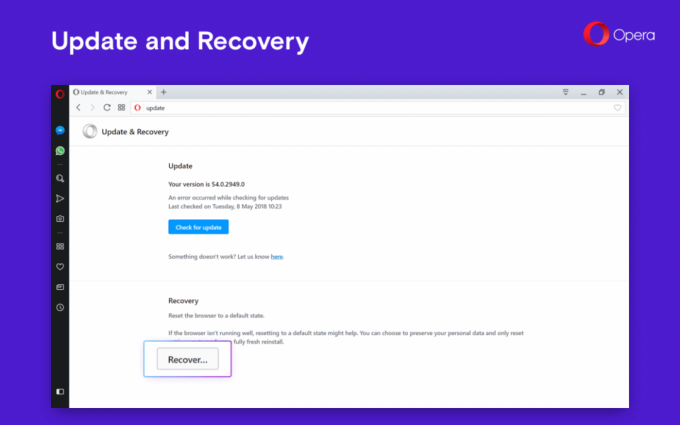
Le bouton "Récupérer..." ouvre la boîte de dialogue suivante :
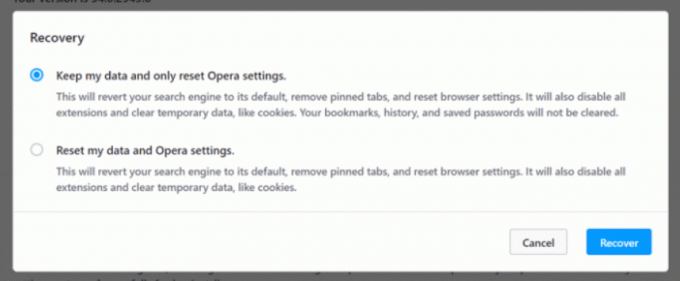
Il est livré avec deux options.
- Conserver mes données et réinitialiser uniquement les paramètres Opera. Cette option rétablira votre moteur de recherche à ses valeurs par défaut, supprimera les onglets épinglés et réinitialisera les paramètres du navigateur. Il désactivera également toutes les extensions et effacera les données temporaires, comme les cookies. Vos favoris, votre historique et vos mots de passe enregistrés ne seront pas effacés.
- Réinitialiser mes données et paramètres Opera. Cette option rétablira votre moteur de recherche à ses valeurs par défaut, supprimera les onglets épinglés et réinitialisera les paramètres du navigateur. Il désactivera également toutes les extensions et effacera les données temporaires, comme les cookies.
Pour essayer ces nouvelles options, vous devez installer la dernière version développeur du navigateur. Attrape le ICI.




